Μπορείτε να χρησιμοποιήσετε το λογισμικό Logitech Unifying για να συνδέσετε το πληκτρολόγιο ή το ποντίκι στον υπολογιστή σας.
ΣΗΜΕΙΩΣΗ: Εάν δεν το έχετε ήδη εγκαταστήσει, μπορείτε να κατεβάσετε το λογισμικό Unifying από τη σελίδα «Λήψεις λογισμικού».
- Εκκίνηση του λογισμικού Logitech Unifying.
- Windows: Έναρξη > Προγράμματα > Logitech > Unifying > Logitech Unifying Software
- Macintosh: Εφαρμογές / Βοηθήματα / Logitech Unifying Software
- Στο κάτω μέρος της οθόνης υποδοχής, κάντε κλικ στο κουμπί Επόμενο.
ΣΗΜΕΙΩΣΗ: Αυτές οι οδηγίες χρησιμοποιούν στιγμιότυπα οθόνης των Windows για ένα πληκτρολόγιο. Σε Macintosh, οι οθόνες θα είναι ελαφρώς διαφορετικές, αλλά οι οδηγίες παραμένουν οι ίδιες για πληκτρολόγιο ή ποντίκι.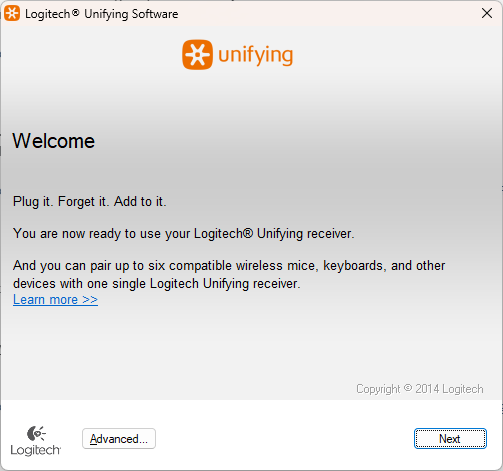
- Όταν εμφανιστεί το παράθυρο «Επανεκκινήστε τη συσκευή...», ακολουθήστε τις οδηγίες στην οθόνη για να απενεργοποιήσετε και, κατόπιν, να ενεργοποιήσετε πάλι τη συσκευή σας.
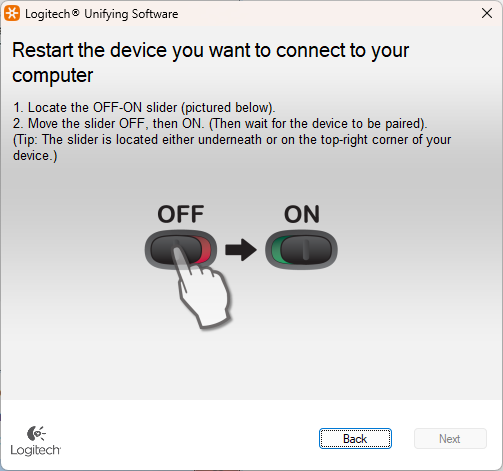
- Όταν εντοπιστεί η συσκευή σας, θα εμφανιστεί μια οθόνη επιβεβαίωσης «Ανιχνεύσαμε το...». Πληκτρολογήστε ένα δοκιμαστικό μήνυμα στο πεδίο που παρέχεται για να βεβαιωθείτε ότι δουλεύει.
- Εάν η σύνδεση της συσκευής είναι επιτυχής, κάντε κλικ στο κουμπί Ναι και, στη συνέχεια, στο κουμπί Επόμενο.
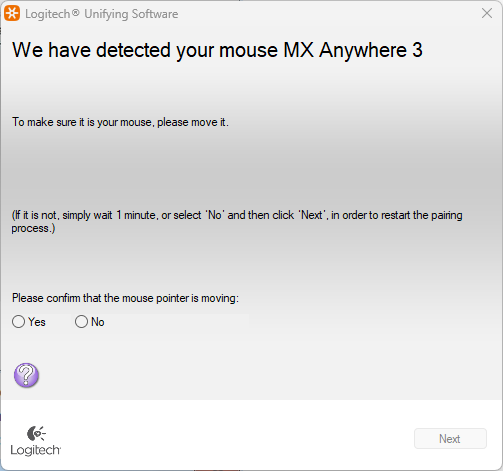
- Εάν η συσκευή σας δεν λειτουργήσει άμεσα, περιμένετε ένα λεπτό για να δείτε αν θα συνδεθεί. Εάν δεν λειτουργήσει, επιλέξτε Όχι και, στη συνέχεια, πατήστε Επόμενο, για να επαναλάβετε τη διαδικασία αντιστοίχισης από το βήμα 1.
- Πατήστε Τέλος, για να πραγματοποιήσετε έξοδο από το λογισμικό Logitech Unifying (ή πατήστε Αντιστοίχιση άλλης συσκευής, για να αντιστοιχίσετε επιπλέον συσκευές). Η συσκευή σας θα πρέπει τώρα να έχει συνδεθεί.
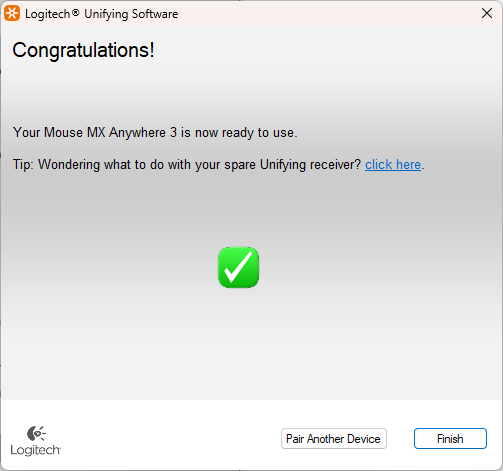
Σημαντική σημείωση: Το Firmware Update Tool δεν υποστηρίζεται ούτε συντηρείται πλέον από τη Logitech. Συνιστούμε να χρησιμοποιήσετε ανεπιφύλακτα το Logi Options+ για τις δικές σας υποστηριζόμενες συσκευές Logitech . Είμαστε εδώ για να σας βοηθήσουμε κατά τη διάρκεια αυτής της μετάβασης.
Σημαντική σημείωση: Το Logitech Preference Manager δεν υποστηρίζεται ή συντηρείται πλέον από τη Logitech. Συνιστούμε να χρησιμοποιήσετε ανεπιφύλακτα το Logi Options+ για τις δικές σας υποστηριζόμενες συσκευές Logitech . Είμαστε εδώ για να σας βοηθήσουμε κατά τη διάρκεια αυτής της μετάβασης.
Σημαντική σημείωση: Το Logitech Control Center δεν υποστηρίζεται ούτε συντηρείται πλέον από τη Logitech. Συνιστούμε να χρησιμοποιήσετε ανεπιφύλακτα το Logi Options+ για τις δικές σας υποστηριζόμενες συσκευές Logitech . Είμαστε εδώ για να σας βοηθήσουμε κατά τη διάρκεια αυτής της μετάβασης.
Σημαντική σημείωση: Το Logitech Connection Utility δεν υποστηρίζεται ή συντηρείται πλέον από τη Logitech. Συνιστούμε να χρησιμοποιήσετε ανεπιφύλακτα το Logi Options+ για τις δικές σας υποστηριζόμενες συσκευές Logitech . Είμαστε εδώ για να σας βοηθήσουμε κατά τη διάρκεια αυτής της μετάβασης.
Σημαντική σημείωση: Το λογισμικό Unifying δεν υποστηρίζεται ή συντηρείται πλέον από τη Logitech. Συνιστούμε να χρησιμοποιήσετε ανεπιφύλακτα το Logi Options+ για τις δικές σας υποστηριζόμενες συσκευές Logitech . Είμαστε εδώ για να σας βοηθήσουμε κατά τη διάρκεια αυτής της μετάβασης.
Σημαντική σημείωση: Το λογισμικό SetPoint δεν υποστηρίζεται ούτε συντηρείται πλέον από τη Logitech. Συνιστούμε να χρησιμοποιήσετε ανεπιφύλακτα το Logi Options+ για τις δικές σας υποστηριζόμενες συσκευές Logitech . Είμαστε εδώ για να σας βοηθήσουμε κατά τη διάρκεια αυτής της μετάβασης.
Συνήθεις ερωτήσεις
Δεν υπάρχουν διαθέσιμα προϊόντα για αυτήν την ενότητα
